При помощи программ для мегафон модем е173 можно прошить или разблокировать устройство. Проводиться такая операция без сим-карты.
Вариант 1. Для разблокировки модема е173 и e173u:
- Rar архив с утилитами и прошивкой — ;
- Снимаем крышку с модема и подсоединяем E173 без сим-карты и флеш-карты;
- Завершаем работу всех запущенных на компьютере программ;
- Открываем файл v4mpire_unlocker из архива и вводим IMEI, найденный под крышкой модема в программу и жмем Calc ;
- Выданные Flashing и Unlocking коды сохраняем в .txt документе;
- Открываем программу huawei_e173_e173u 1_firmware_update_11.126.85.00.209_B427;
- Вводим Flashing код и ждем пока программа доделает начатое;
- Вытаскиваем модем из USB порта и перезагружаем компьютер;
- Снова вставляем модем в USB;
- Находим и устанавливаем из архива huawei_e173_dashboard_utps11.300.05.21.343_B416_v. 3.17.00.exe, при требовании программы ввести flashing параметр, найдите его в сохраненном файле и установите;
- Снова вынимаем модем и перезагружаем компьютер;
- И в завершении после перезагрузки вставьте ваш модем в порт USB, дождитесь автоматического запуска оболочки e173, установите заново программу Huawei с устройства;
- Установите СИМ карту любого оператора и запускайте соединение с интернет. Если нужного оператора нет, добавьте его Опции > Редактирование профиля. Все данные для заполнения форм находятся на официальном сайте вашего оператора связи.
- Приятного пользования и оставайтесь с нами!
Драйвер Huawei_e173р на всякий случай, если что то пошло не так вы можете скачать .
Как прошить модем для ВСЕХ операторов БЕСПЛАТНО. Мегафон, МТС, Билайн.
Вы осознанно принимаете на себя ответственность за свои действия, производимые со своим оборудованием. Хорошенько подумайте, прежде чем приступить к пункту 1.
Вариант 2. Еще один способ разблокировки модема e173 от Мегафон
Смотрим видео и повторяем. Архив с софтом — !
Вы осознанно принимаете на себя ответственность за свои действия, производимые со своим оборудованием. Хорошенько подумайте, прежде чем приступить к действиям.
Скачать программу Megafon Internet для модема требуется абонентам которые приобрели комплект карточки и USB модема в сети Мегафон. Представленная утилита разрешить создавать и настраивать автоматическое подключение к всемирному интернету с помощью сотового одноименного оператора. Стабильная работоспособность достигается заведением нового пользователя, и указанием параметров.
Соединение происходит на мобильных линиях Билайна и МТС. Вход совершается кликом одной кнопки, после высвечивается статус соединения, и количество затраченного трафика. Покрытие работает везде, совместим со многими операционными системами Windows и Mac OS.
Скачать Megafon Internet программу для модема
Скачав программу Megafon Internet появится возможность быстро проверить баланс счета, получать свежие новости, редактировать список контактов. Преимуществом является отправка и принятие текстовых сообщений, добавление в автозагрузку других приложений. Радует высокая быстрота работы, поддержка роуминга, автопереход из 3G в 2G формат. Имеется MicroSD в качестве USB ридера.
Интересный интерфейс, содержащий требуемые вкладки (Номера, Счетчик, Авторизация). Раздел статистики содержит полную статистическую информацию. Выбор сведений огромен. Снизу находится индикатор показывающий переданные мегабайты за секунду. Компания издавна зарекомендовала себя положительно!
Компания Мегафон часто радует своих абонентов интересными и выгодными с экономической точки зрения акциями. Так, на этот раз любой пользователь может приобрести новый комплект, в который включена сим-карта от Мегафон и модем USB производства Huawei. Особенность данного комплекта заключается в том, что тариф на прием данных устанавливается другой, скачать любой документ теперь на порядок дешевле, чем раньше. Вдобавок программа позволяет выполнять некоторые другие действия. К примеру, редактировать список контактов, а также отправлять и принимать текстовые сообщения.
Если приобрести устройство от Мегафон, то потребуется в первую очередь подключить его к компьютеру. Процесс установки не отличается сложностью, операционная система автоматически найдет новое устройство, после чего потребуется нажать несколько раз на клавишу Ок и Далее, чтобы закончить инсталляцию.
В результате на рабочем столе появится иконка только что установленной программы. После этого можно приступать к работе с модемом. Одно из отличительных преимуществ утилиты заключается в достаточно высокой скорости работы. В среднем будет составлять порядка 50 Кб/с. Естественно, на улице или природе будет на порядок увеличиваться, к примеру, в месте, где сигналу не мешают никакие бетонные стены или высокие здания, развивал до 90 Кб/с.
Нет необходимости постоянно отправляться на улицу, чтобы увеличить качество приема. Достаточно поднести поближе к окну или даже за окно. Естественно, сделать это на компьютере или ноутбуке сложно. Однако в комплект к модему входит удлинитель для USB, за счет которого можно отдалить примерно на 60-70 сантиметров от компьютера. Так что если ваш ноутбук расположен неподалеку от окна, то посредством удлинителя можно существенно увеличить качество получения.

Если скачать программу для посещения интернета, то вам обязательно понравится интерфейс приложения. Здесь есть четыре основные вкладки, отвечающие за собственные функции и задачи – Подключение, Контакты, Текст и Статистика. Кроме этого в нижней части можно обнаружить индикатор, демонстрирующий скорость в данный момент.

Посетите раздел Статистика, то вы сможете узнать всю статистическую информацию касательно вашего подключения. Использованный трафик, время последней сессии в интернете, средняя скорость – выбор сведений очень велик. К тому же имеется красочный и понятный график.
«Мегафон Модем» – это программа, которая необходима для подключения компьютера к интернету через USB-модем. Обычно она устанавливается сразу после подключения модема к ПК. Работает только с сим-картами оператора Мегафон.
Интерфейс программы может отличаться в зависимости от поколения модема. Но главная функция во всех версиях – это подключение к интернету. Это происходит в автоматическом режиме – «Мегафон Модем» сам устанавливает необходимые драйвера и настраивает параметры. Единственное, что вам потребуется сделать – это пополнить счет.
Кстати, остаток денег на сим-карте можно узнать с помощью сервиса «Баланс». Программа покажет вам текущее состояние счета и историю его пополнения.
«Мегафон Модем» можно использовать как SMS-клиент. То есть, вы можете отправлять и получать сообщения прямо с компьютера. Номер телефона получателя можно ввести вручную либо выбрать из списка контактов.
Среди дополнительных возможностей – ведение подробной статистики интернет-подключения. Программа покажет вам расход трафика за текущую сессию, за один день, за месяц и за год. Также вы можете просмотреть список контактов, который сохранен на вставленной сим-карте.
Особенности программы
Подключение к интернету с помощью USB-модема.
Работает только с сим-картами Мегафон.
Автоматически устанавливает драйвера.
Поддерживает отправку и получение СМС-сообщений.
Интерфейс на русском языке.
Поддержка Windows XP и выше.
По умолчанию «Мегафон Модем» устанавливается сразу после того, как вы вставите модем в ПК. Но если вам нужна отдельная программа, вы можете скачать ее абсолютно бесплатно.
Использование высокоскоростного интернета от ведущих сотовых операторов стало обычным делом, достаточно приобрести модем с сим-картой и наслаждаться интернетом в любой точке страны, где есть покрытие сети от выбранного оператора. Обычно установка программного обеспечения происходит автоматически, не требуя от пользователя дополнительных усилий, но все же полезно знать как работает программа МегаФон модем на случай непредвиденных обстоятельств.
Для корректной работы устройства необходимо установить на компьютер драйвер 3G модем МегаФон и скачать программу МегаФон модем . Оператор предоставляет возможность получить все нужные инструменты на сайте в разделе описания устройства на вкладке «файлы». Там находятся необходимые инструкции и обновления.
В каком случае необходимо качать драйвера?
При первой установке модема от пользователя не требуется скачивать никаких дополнительных утилит, устройство предельно простое в работе и содержит в себе все необходимое для автоматической установки. При возникновении проблем с подключением или неправильной установке, программа для МегаФон модема 4G может работать некорректно, одним из решений проблемы будет переустановка драйверов.
Драйвер – это утилита, обеспечивающая корректную работу устройства на конкретном ПК. С помощью него компьютер «видит» внешнее подключенное устройство и обеспечивает его корректную работу.
Программное обеспечение модема распространяется поставщиком услуг бесплатно, будьте бдительны и не скачивайте драйвера со сторонних сайтов. Мошенники могут предложить скачать обновления на компьютер или дополнительные программы для «разгона», в комплекте с которым, на ваш ноутбук будет установлено вредоносное ПО, выглядящее как привычная программа МегаФон Модем. Скачать с официального сайта необходимые файлы – самое верное решение.
Описание программы
Программа для МегаФон модема 4G подключает компьютер к беспроводным сетям мобильного оператора везде, где есть покрытие, МегаФон предоставляет возможность подключения к своей сети даже в роуминге. Автоматическая установка и простая настройка программы позволяет начать пользоваться интернетом уже через считанные минуты после установки модема.
В настройках необходимо указать данные выбранного сотового оператора, после чего появится возможность отслеживать свой баланс, просматривать историю включений и объем использованного трафика. Порядок установки программы следующий:
- Вставить модем в USB слот, дождаться автоматического запуска установки драйверов, после этого начнется установка программы
- В появившемся окне кликнуть «выполнить autorun.exe», следующее окно предложит почитать лицензионное соглашение, принять условия и нажать «далее»
- Выбрать папку установки на компьютере, или оставить настройки по умолчанию
- Нажать кнопку «установить» и дождаться полной установки приложения
- О том, что все установлено и готово к использованию, оповестит новое окно с кнопкой «готово», нажать ее и перейти к самой программе
МегаФон приложение для модема просто в освоении, несложный интерфейс позволит быстро разобраться с настройками. На главном экране нужно всего лишь нажать кнопку «подключить» и программа установит соединение с Сетью. Приложение позволяет узнать статистику использования. В любой момент можно посмотреть сколько драгоценных мегабайт «выкачано» из сети за текущее время, неделю или год.
Так же окошко подробной статистики покажет, сколько суммарно проведено времени в Интернете, дату последнего подключения и текущую скорость соединения. Следить за балансом тоже не сложно: специальное меню отображает сколько денег осталось.
Решение проблем в работе программы или модема
Даже самый надежный поставщик оборудования и самый уверенный пользователь ПК не гарантирует идеальной работы систем. Ситуации бывают разные, по многим не зависящим от нас причинам программа может начать работать некорректно, или перестать работать совсем. Операционная система может поставить новые обновления, которые нарушат работу некоторых установленных программ, включая эту, во время установки устройство случайно было извлечено из USB порта, и многие другие несанкционированные вещи. Что делать, если это произошло?
- заново. Важно помнить, что делать это нужно только на официальном сайте. В разделе модемов необходимо найти свою модель и перейдя в меню «файлы» скачиваем последнее обновление ПО. Там же в открытом доступе находятся инструкции по установке.
- Удалить с компьютера ранее установленные версии программы, при необходимости перезапустить систему
- Следовать инструкциям автоматической установки, которая запустится сразу после того, как модем будет присоединен к USB порту.
Использование самого модема совместно с официальным программным обеспечением МегаФон программа для 4G модема, скачать которую можно с сайта оператора, не сложное, проблемы в работе решаются простой переустановкой, не занимающее много времени.
Источник: erfa.ru
Настройка USB-модема МегаФон

Модемы от компании МегаФон имеют широкую популярность среди пользователей, сочетая в себе качество и умеренную стоимость. Иногда такое устройство требует ручной настройки, выполнить которую можно в специальных разделах через официальное программное обеспечение.
Настройка модема МегаФон
В рамках этой статьи мы рассмотрим два варианта программы «МегаФон Модем», идущей в комплекте с устройствами данной компании. Софт имеет значительные отличия как в плане внешнего вида, так и имеющихся функций. Любую версию доступна для загрузки с официального сайта на странице с конкретной моделью модема.
Вариант 1: Версия для 4G-модема
В отличие от ранних версий программы МегаФон Модем, новое ПО предоставляет минимальное количество параметров для редактирования сети. При этом на этапе установки можно внести некоторые изменения в настройки, установив галочку «Дополнительные настройки». К примеру, благодаря этому в процессе инсталляции софта вам будет предложено изменить папку.

-
После завершения установки программы на рабочем столе появится основной интерфейс. Для продолжения в обязательном порядке подсоедините ваш USB-модем МегаФон к компьютеру.
После успешного подключения поддерживаемого устройства в правом верхнем углу отобразится основная информация:
- Баланс SIM-карты;
- Название доступной сети;
- Состояние сети и скорости.
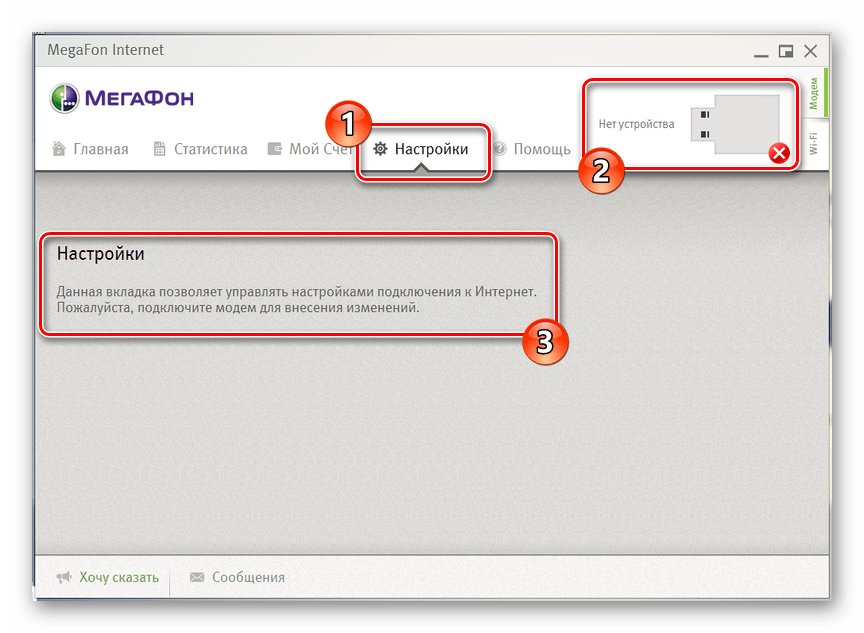
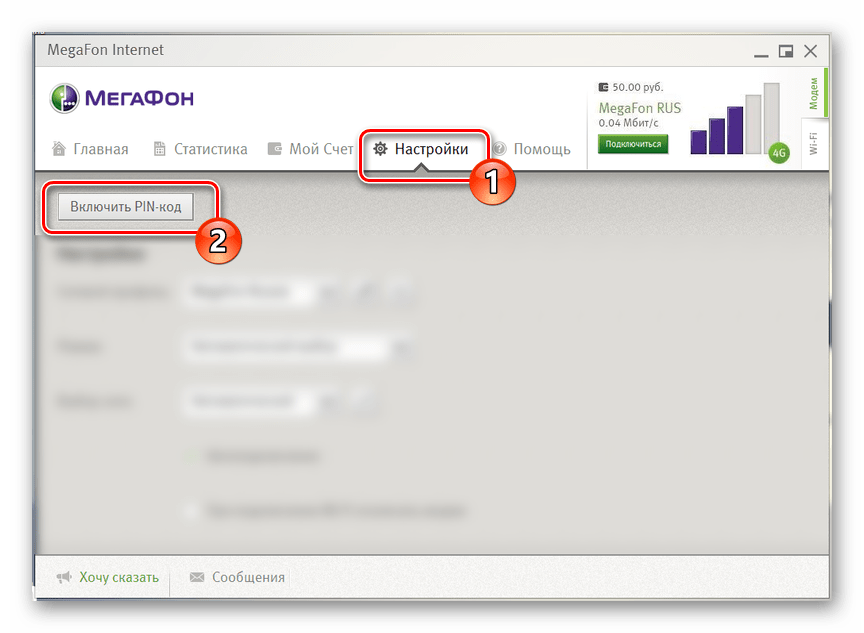
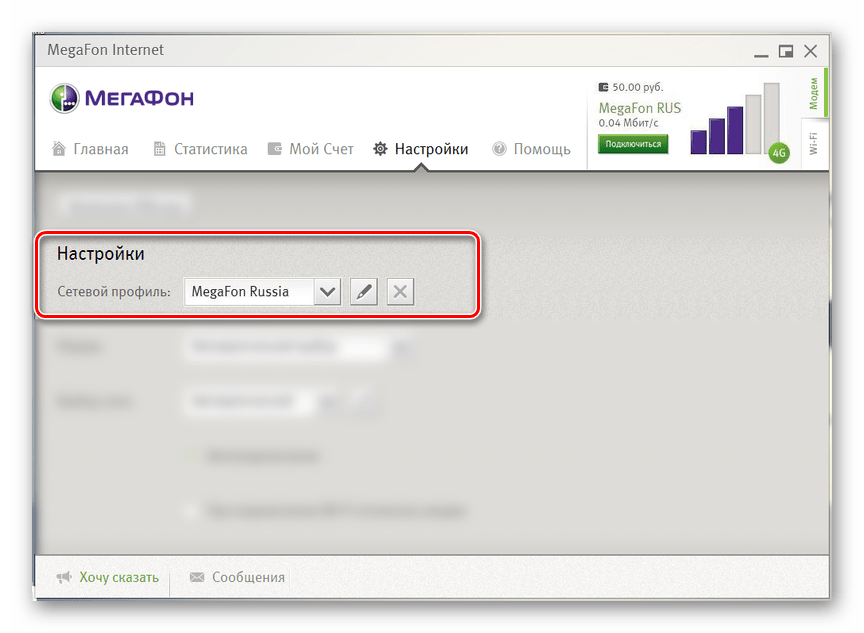
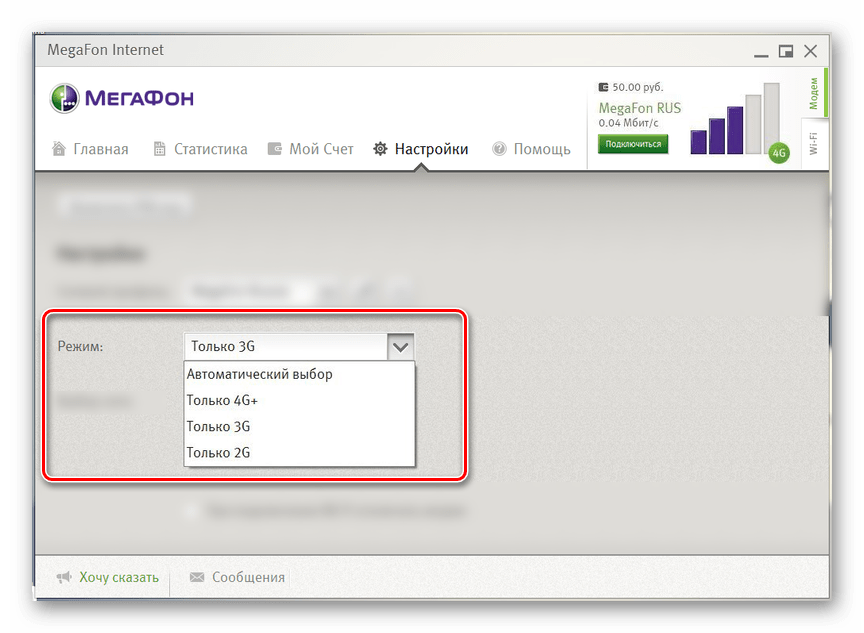
При создании нового профиля требуется использовать следующие данные, оставив «Имя» и «Пароль» пустыми:
- Название – «MegaFon»;
- APN – «internet»;
- Номер доступа – «*99#».
Лучшим вариантом является «Автоматический выбор», так как в таком случае сеть будет настраиваться на доступные сигналы без отключения интернета. 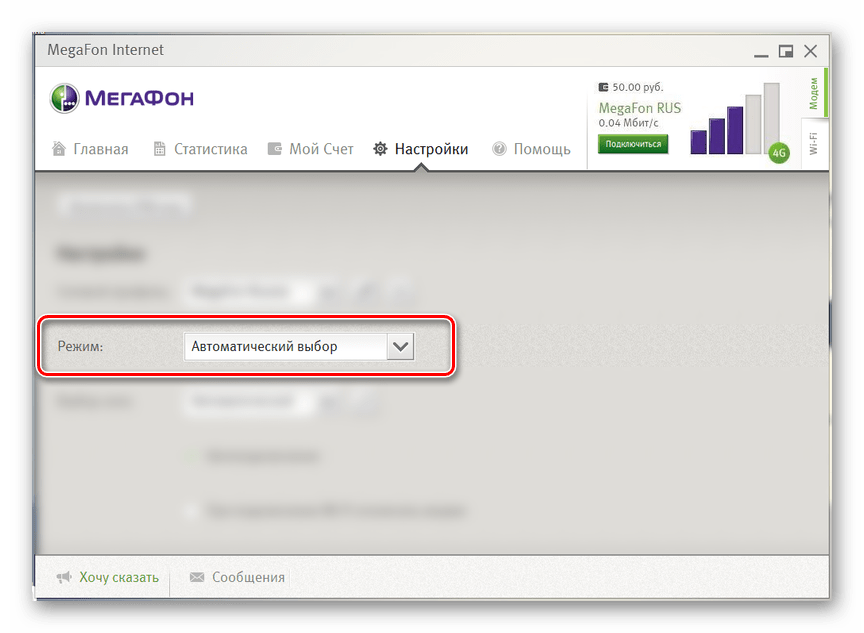
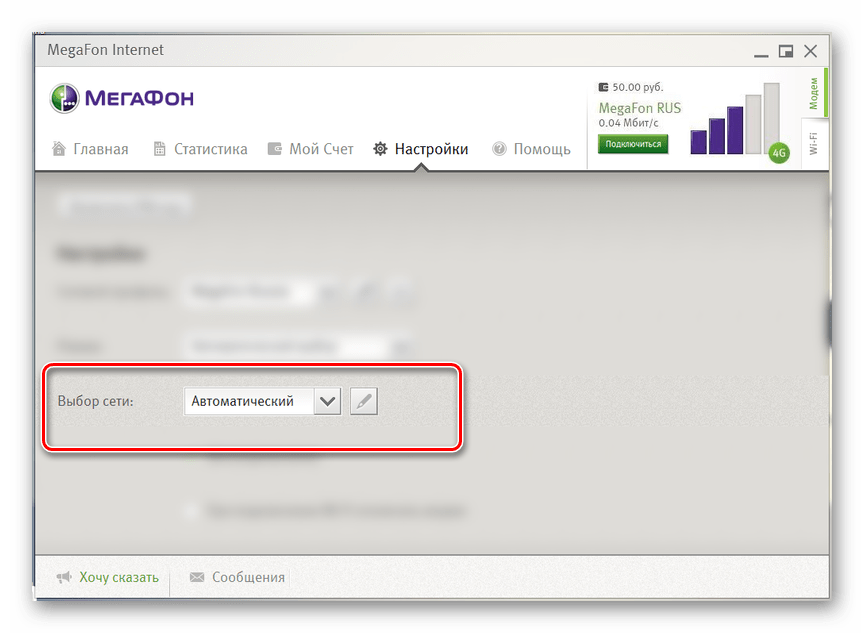
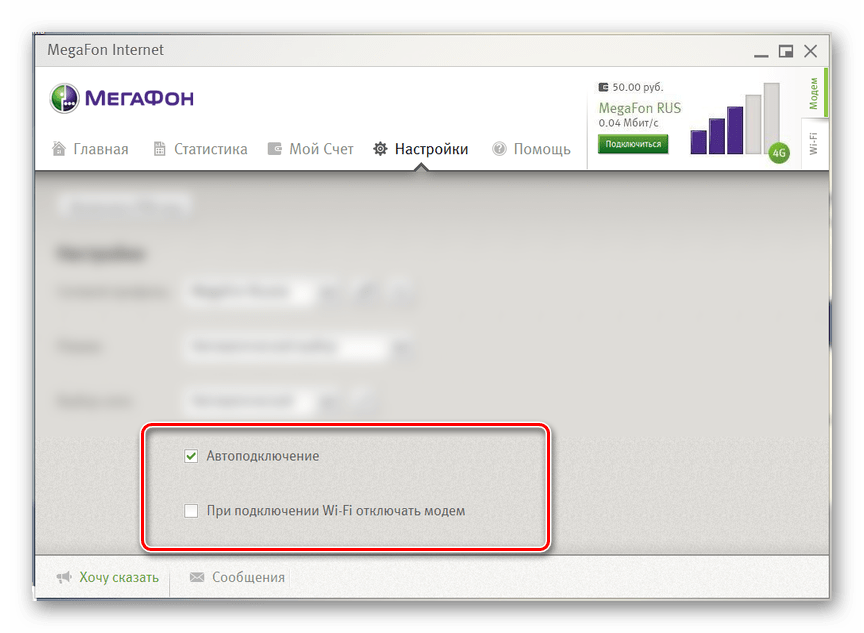
Для сохранения значений после редактирования необходимо разорвать активное интернет-соединение. На этом мы заканчиваем процедуру настройки USB-модема МегаФон через новую версию программного обеспечения.
Вариант 2: Версия для 3G-модема
Второй вариант актуален для 3G-модемов, приобрести которые в настоящее время невозможно, из-за чего они считаются устаревшими. Данное программное обеспечение позволяет более детально настроить работу устройства на компьютере.
Стиль
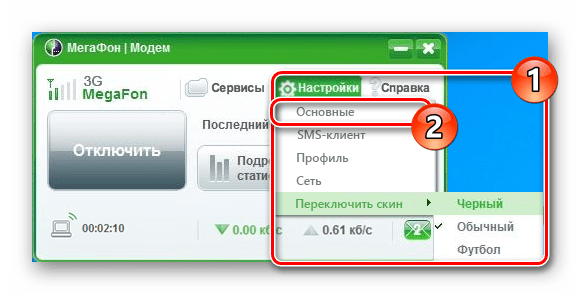
- После установки и запуска софта нажмите кнопку «Настройки» и в строке «Переключить скин» выберите наиболее привлекательный для вас вариант. Каждый стиль обладает уникальной цветовой палитрой и отличающимися по расположению элементами.
- Чтобы продолжить настройку программы, из того же списка выберите «Основные».
Основные
- На вкладке «Основные» можно внести изменения в поведение программы при запуске, например, настроив автоматическое соединение.
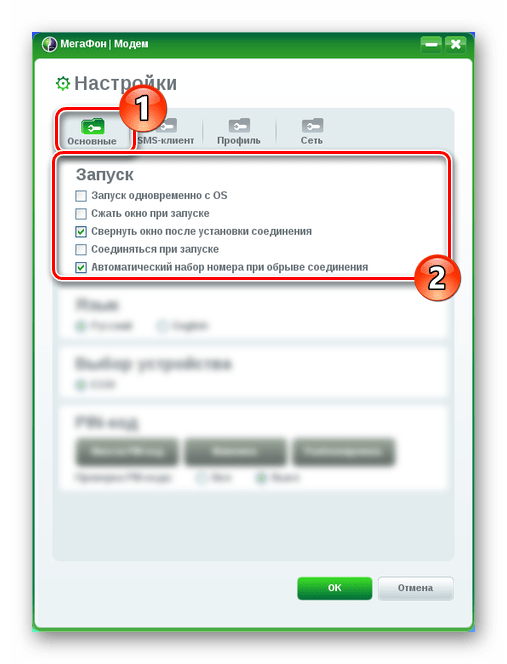
- Здесь вам также доступен выбор одного из двух языков интерфейса в соответствующем блоке.
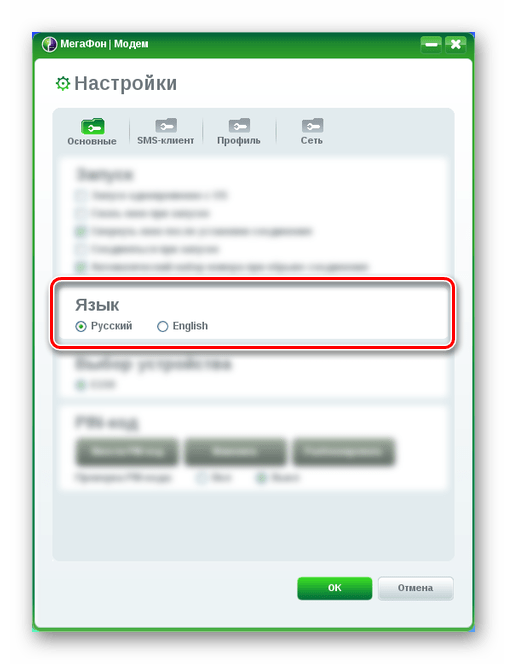
- Если к ПК подключен не один, а несколько поддерживаемых модемов, в разделе «Выбор устройства» можно указать основной.
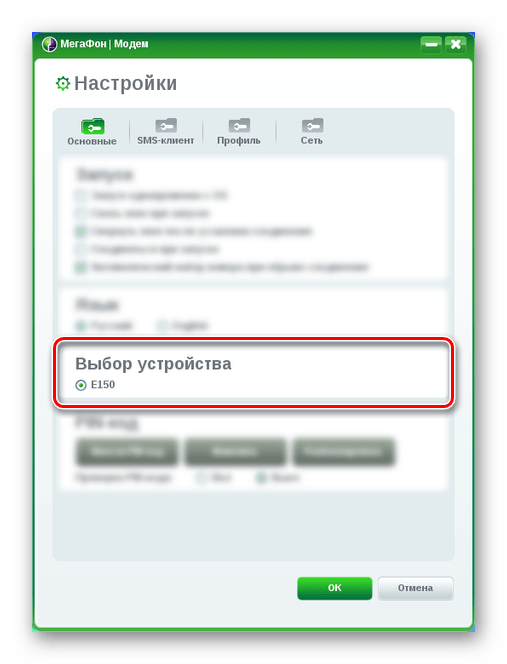
- По желанию может быть указан PIN-код, автоматически запрашиваемый при каждом подключении.
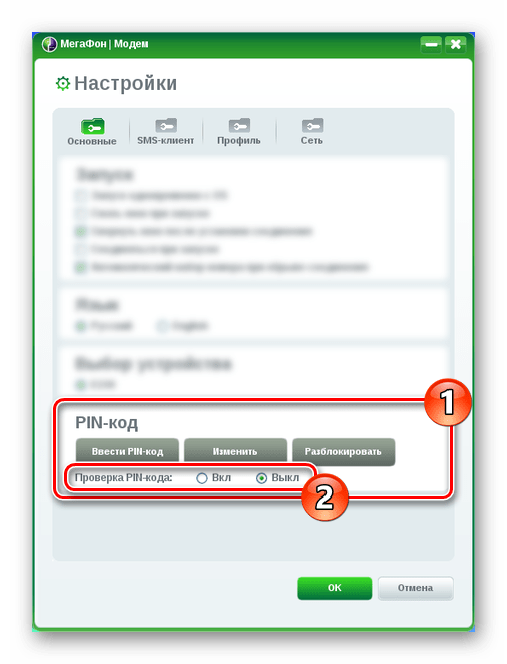
- Последним блоком в разделе «Основное» является «Тип соединения». Отображается он не всегда и в случае с 3G-модемом МегаФон лучше выбрать вариант «RAS (модем)» или оставить значение по умолчанию.
SMS-клиент
- На странице «SMS-клиент» позволяется включить или отключить уведомления о входящих сообщениях, а также сменить звуковой файл.
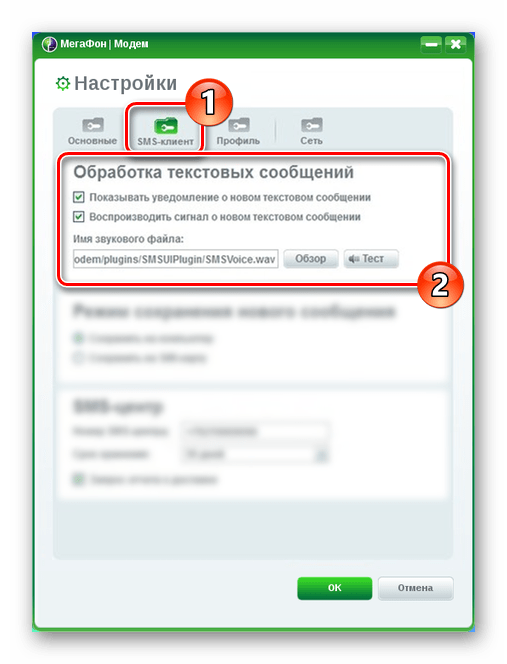
- В блоке «Режим сохранения» следует выбрать «Компьютер», чтобы все SMS хранились на ПК, не заполняя память SIM-карты.
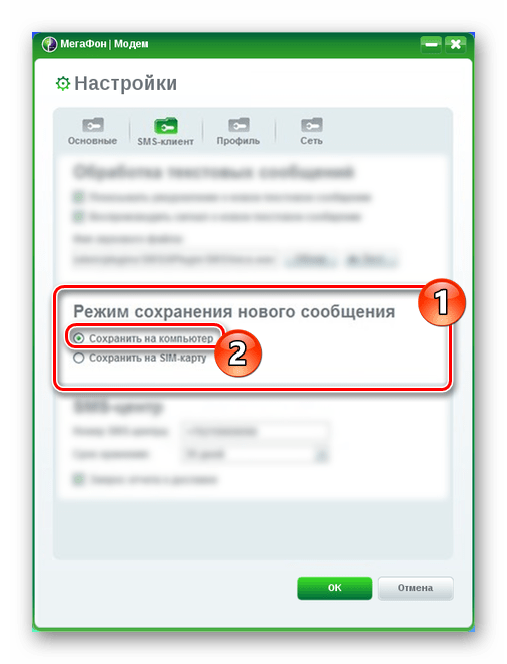
- Параметры в разделе «SMS-центр» лучше всего оставить по умолчанию для правильной отправки и получения сообщений. При необходимости «Номер SMS-центра» уточняется у оператора.
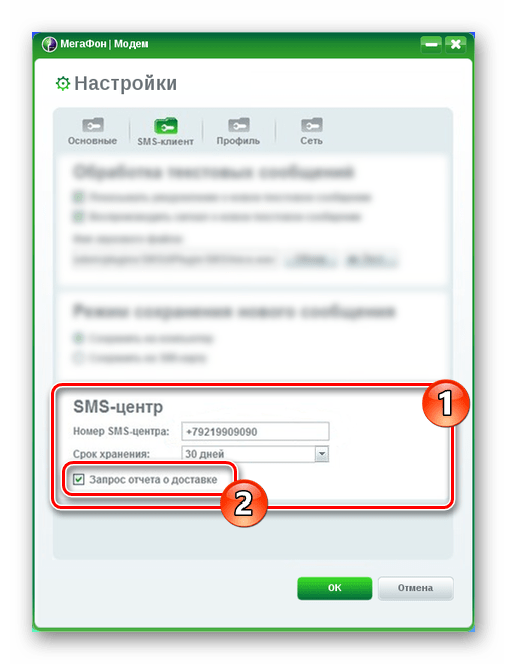
Профиль
- Обычно в разделе «Профиль» все данные устанавливают по умолчанию для корректной работы сети. Если у вас интернет не работает, нажмите кнопку «Новый профиль» и заполните представленные поля следующим образом:
- Название – любое;
- APN – «Статический»;
- Точка доступа – «internet»;
- Номер доступа – «*99#».
- Строки «Имя пользователя» и «Пароль» в данной ситуации нужно оставить пустыми. На нижней панели нажмите кнопку «Сохранить», чтобы подтвердить создание.
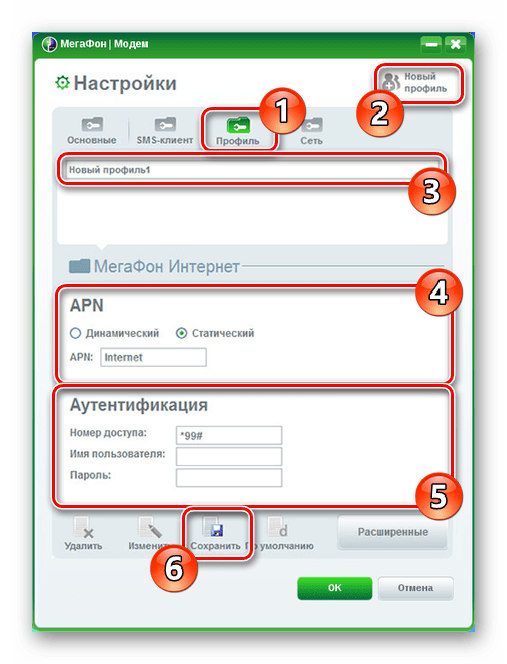
- Если вы хорошо разбираетесь в параметрах интернета, можете воспользоваться разделом «Расширенные настройки».
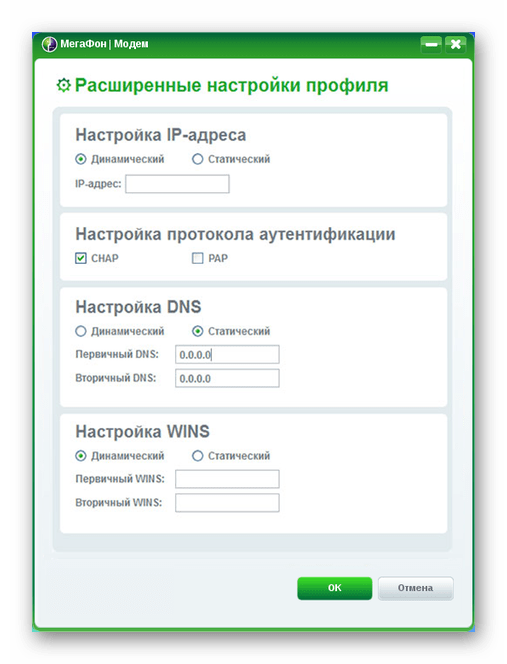
Сеть
- С помощью раздела «Сеть» в блоке «Тип» изменяется разновидность используемой сети. В зависимости от вашего устройства доступен выбор одного из значений:
- LTE (4G+);
- WCDMA (3G);
- GSM (2G).
- Параметры «Режим регистрации» предназначены для изменения типа поиска. В большинстве случае следует использовать «Автопоиск».
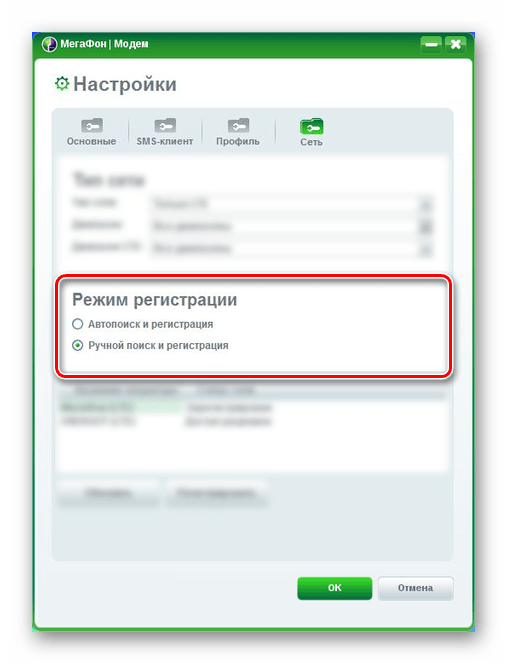
- Если вы выбрали «Ручной поиск», в расположенном ниже поле появятся доступные сети. Это может быть как «МегаФон», так и сети других операторов, зарегистрироваться в которых нельзя без соответствующей SIM-карты.
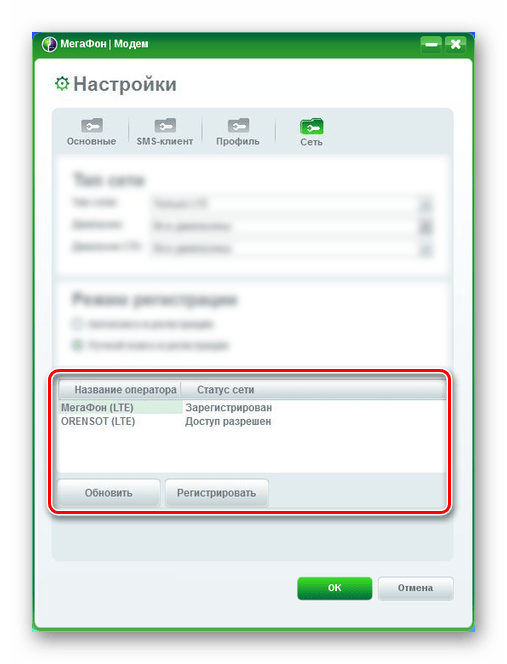
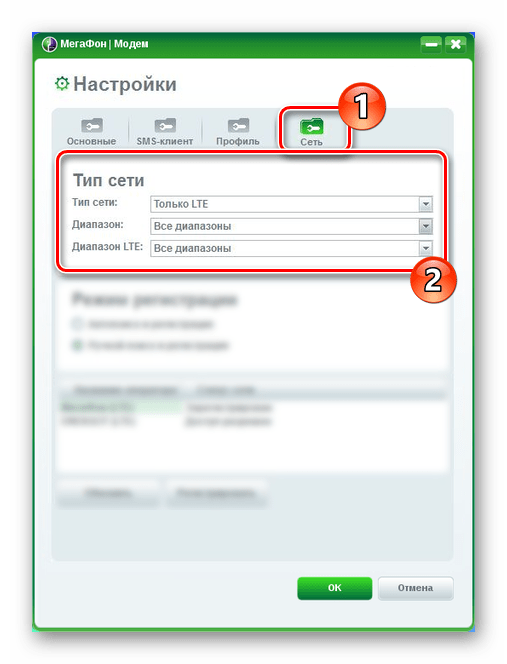
Для одновременного сохранения всех внесенных изменений нажмите кнопку «ОК». На этом процедуру настройки можно считать завершенной.
Заключение
Благодаря представленному руководству вам легко удастся настроить любой модем МегаФон. Если же у вас возникают вопросы, пишите их нам в комментариях или ознакомьтесь с официальной инструкцией по работе с программным обеспечением на сайте оператора.
Источник: lumpics.ru
Обновить мегафон модем до последней версии. Как прошить модем мегафон. Что нужно для обновления прошивки

Использование высокоскоростного интернета от ведущих сотовых операторов стало обычным делом, достаточно приобрести модем с сим-картой и наслаждаться интернетом в любой точке страны, где есть покрытие сети от выбранного оператора. Обычно установка программного обеспечения происходит автоматически, не требуя от пользователя дополнительных усилий, но все же полезно знать как работает программа МегаФон модем на случай непредвиденных обстоятельств.
Для корректной работы устройства необходимо установить на компьютер драйвер 3G модем МегаФон и скачать программу МегаФон модем. Оператор предоставляет возможность получить все нужные инструменты на сайте в разделе описания устройства на вкладке «файлы». Там находятся необходимые инструкции и обновления.
В каком случае необходимо качать драйвера?
При первой установке модема от пользователя не требуется скачивать никаких дополнительных утилит, устройство предельно простое в работе и содержит в себе все необходимое для автоматической установки. При возникновении проблем с подключением или неправильной установке, программа для МегаФон модема 4G может работать некорректно, одним из решений проблемы будет переустановка драйверов.
Драйвер – это утилита, обеспечивающая корректную работу устройства на конкретном ПК. С помощью него компьютер «видит» внешнее подключенное устройство и обеспечивает его корректную работу.
Программное обеспечение модема распространяется поставщиком услуг бесплатно, будьте бдительны и не скачивайте драйвера со сторонних сайтов. Мошенники могут предложить скачать обновления на компьютер или дополнительные программы для «разгона», в комплекте с которым, на ваш ноутбук будет установлено вредоносное ПО, выглядящее как привычная программа МегаФон Модем. Скачать с официального сайта необходимые файлы – самое верное решение.
Как проверить Мегафон модем на ПК?
Компьютер модем Мегафон воспринимает точно также, как и ноутбук и значительной разницы в процессе установки нет. Здесь только стоит отметить, что не всегда всё проходит гладко и с первого раза устанавливаются драйвера. Если после выполнения описанной в первом пункте процедуры интернета все равно нет, а «Диспетчер устройств» содержит неправильно установленные компоненты, придется выполнить манипуляции с ним.
Самый простой способ – через правую кнопку удалить устройство, перезагрузить ПК, предварительно отсоединив модем и снова его подключить.
Если это не сработало, стоит удалить битое устройство из диспетчера и перейти на сайт производителя, где находятся официальные драйвера, их и нужно установить. Вероятно, придется прошить модем, но обычно в этом нет необходимости.
Разлочка модема Мегафон подразумевает снятие ограничений на использование SIM-карт только оригинального оператора. После процедуры в устройство можно будет вставлять другие карты, и они будут работать.
Чтобы снять подобное ограничение необходимо ввести специальный ключ. Его можно получить при помощи программ и сервисов, только необходимо с обратной стороны модема переписать IMEI код. Один из вариантов разлочки – это программа Inspire Your Device, которую можно получить на сайте https://www.inspire-device.com/ru-RU/unlock.aspx .
Теперь использование модема Мегафон должно доставлять удовольствие благодаря высокой скорости и простоте применения, ведь трудности с подключением остались в прошлом.
Если у Вас остались вопросы по теме «Как подключить и настроить модем Мегафон на ноутбуке, планшете и компьютере?», то можете задать их в комментариях
— последняя операционная система, которая используется на персональных компьютерах. Ее разработала знаменитая корпорация Microsoft. Система стала следующей после 8, пропустив номер 9. Относится к семейству Windows NT и является самой популярной в мире. Основная проблема неопытных пользователей Windows 10 — настройка интернета. В этом материале мы покажем каждому, как правильно настраивать десятый Виндовс для того, чтобы спокойно «серфить» в интернете.
Описание программы
Программа для МегаФон модема 4G подключает компьютер к беспроводным сетям мобильного оператора везде, где есть покрытие, МегаФон предоставляет возможность подключения к своей сети даже в роуминге. Автоматическая установка и простая настройка программы позволяет начать пользоваться интернетом уже через считанные минуты после установки модема.
В настройках необходимо указать данные выбранного сотового оператора, после чего появится возможность отслеживать свой баланс, просматривать историю включений и объем использованного трафика. Порядок установки программы следующий:
- Вставить модем в USB слот, дождаться автоматического запуска установки драйверов, после этого начнется установка программы
- В появившемся окне кликнуть «выполнить autorun.exe», следующее окно предложит почитать лицензионное соглашение, принять условия и нажать «далее»
- Выбрать папку установки на компьютере, или оставить настройки по умолчанию
- Нажать кнопку «установить» и дождаться полной установки приложения
- О том, что все установлено и готово к использованию, оповестит новое окно с кнопкой «готово», нажать ее и перейти к самой программе
МегаФон приложение для модема просто в освоении, несложный интерфейс позволит быстро разобраться с настройками. На главном экране нужно всего лишь нажать кнопку «подключить» и программа установит соединение с Сетью. Приложение позволяет узнать статистику использования. В любой момент можно посмотреть сколько драгоценных мегабайт «выкачано» из сети за текущее время, неделю или год.
Так же окошко подробной статистики покажет, сколько суммарно проведено времени в Интернете, дату последнего подключения и текущую скорость соединения. Следить за балансом тоже не сложно: специальное меню отображает сколько денег осталось.


Как подключить модем Мегафон к ноутбуку?
Подключение модема Мегафон к ноутбуку имеет весьма стандартный вид, практически идентичный стационарному ПК. Первым делом необходимо запустить ноутбук и оставить его до момента, когда система будет полностью загружена. Когда устройства подготовлены, можно переходить к установке:
- Соедините ноутбук и модем через разъём USB;
- Ноутбук должен показать соответствующее уведомление об установке драйверов. Затем автоматически запустится программа для использования интернета от Мегафон. Нужно дождаться, пока оба действия будут выполнены, обычно всё это происходит в течение 1 минуты;
- Необходимо перейти Пуск — Панель управления – Система;
- Далее выбрать «Диспетчер устройств» и определить правильно ли установился модем. Если присутствуют сбои, то рядом с наименованием устройства будет показан восклицательный знак;
- Необходимо запустить программу «Мегафон интернет» и ожидать, пока произойдет синхронизация и настройка сети. О результате выполнения действий свидетельствует индикатор на модеме, а также соответствующая иконка в приложении;
- На этом процедура установки окончена, можно заходить в сеть.
Решение проблем в работе программы или модема
Даже самый надежный поставщик оборудования и самый уверенный пользователь ПК не гарантирует идеальной работы систем. Ситуации бывают разные, по многим не зависящим от нас причинам программа может начать работать некорректно, или перестать работать совсем. Операционная система может поставить новые обновления, которые нарушат работу некоторых установленных программ, включая эту, во время установки устройство случайно было извлечено из USB порта, и многие другие несанкционированные вещи. Что делать, если это произошло?
- Скачать МегаФон модем заново. Важно помнить, что делать это нужно только на официальном сайте. В разделе модемов необходимо найти свою модель и перейдя в меню «файлы» скачиваем последнее обновление ПО. Там же в открытом доступе находятся инструкции по установке.
- Удалить с компьютера ранее установленные версии программы, при необходимости перезапустить систему
- Следовать инструкциям автоматической установки, которая запустится сразу после того, как модем будет присоединен к USB порту.
Использование самого модема совместно с официальным программным обеспечением МегаФон программа для 4G модема, скачать которую можно с сайта оператора, не сложное, проблемы в работе решаются простой переустановкой, не занимающее много времени.







Подключение к планшету
В случае с планшетом вопрос, как настроить модем Мегафон, обладает более сложным решением, но выполнить это вполне возможно, если у устройства есть необходимая поддержка.
Самый простой вариант подключения, когда присутствует встроенная поддержка модемов. Тогда достаточно использовать OTG-шнур и соединить оба устройства. После процедуры идентификации необходимо указать вручную точку доступа (место расположения настроек отличается, но обычно в разделе «Сеть»). После описанных действий можно использовать сеть.
Описание
Программа «Мегафон Модем» создаёт беспроводную сеть в местах, где есть покрытие мобильного оператора Мегафон. Пользователь подключается к роумингу и работает в беспроводной сети. Программа для Модема оснащёна входом под карту памяти MicroSD. Это устройство можно применять как флешку.
Оператор «Мегафон» вводит новые тарифы и акции для клиентов мобильной сети. Клиент по акции покупает комплект USB модем и симкарта для работы в интернете.
- Программа для модема создана для создания подключения к интернету.
- Автоматическая настройка, подключение и работа в интернете по средствам оператора Мегафон;
- «Мегафон модем» обеспечивает доступ интернет через операторов МТС и Билайн.
- Пользователь заходит в настройки и создаёт новый аккаунт, заполняя конфигурационные настройки для выбранного сотового оператора;
- Автоматический запуск клиентов Mail.ru, Skype и Thunderbird после создания сети и выхода в интернет. Пользователь просто добавляет эти программы в автозагрузку программы;
- Проверка баланса на сим-карте, не выходя с оболочки программы;
- Чтение и обзор новостей компании Мегафон.

- Сначала пользователь загружает и устанавливает программу «Мегафон Модем».
- Потом подключает смартфон к компьютеру, выбрав подходящий вариант для соединения устройства по Bluetooth, ИК порту или USB — кабелю;
- Далее пользователь нажимает на ярлык к программе и запускает её.
- Затем щёлкает по вкладке «Настройки» и выбирает «Профиль» – «Новый профиль».
- В первой строке прописывает «Имя профиля».
- В разделе «APN» вводит «Имя точки доступа».
- В «Аутентификация» вводит «Имя пользователя», «Номер доступа» и «Пароль».
- После этого, пользователь нажимает «Сохранить», потом щёлкает «По умолчанию» и «ОК»
- Потом нажимает кнопку «Подключить» и ждёт автоматического подключение к сети.
- Окно автоматически закрывается, и пользователь начинает работу в сети.


![]()
Ключевые особенности
- инсталляция драйверов, которые обеспечивают подключение к современной сети;
- проверка и контроль баланса;
- ведение подробного журнала ошибок и соединений;
- запуск в автоматическом режиме, после загрузки компьютера;
- портативная эксплуатация и работа в сети;
- управление настройками профиля.
Время на чтение: 38 мин
Большой спрос на беспроводные модемы Wi-Fi обусловили наличие различных проблем с подключением интернета. Сегодня рассмотрению подвергнется настройка модема Мегафон
, так как он является одним из самых популярных операторов. В ассортименте производителя предоставляются стандартные 3G модемы, а также всё большую популярность приобретают LTE (4G) варианты. Отметим, что подключение к сети через Мегафон, независимо от устройства, не должно вызывать трудностей, достаточно иметь минимальные навыки владения компьютером и следовать инструкции.
Скачать
Утилита «Мегафон Модем» предоставляет доступ к интернету пользователям мобильного оператора Мегафон. Клиент Мегафона выходит в сеть, нажав одну кнопку. После соединения, пользователь видит статус текущего соединения и трафик. Работая, можно наблюдать за количеством трафика (количеством мегабайт).
В окне программы клиент наблюдает за объёмом принятой и переданной информации, временем, проведённым в интернете, и скоростью соединения. Войдя в «журнал», пользователь просматривает информацию о завершённых сеансах.
После окончания работы, можно просмотреть объём израсходованного трафика. Во вкладке «баланс» пользователь просматривает «деньги на счету». Эта программа подходит для работы 4G.
Скачать Мегафон Модем
Настройка
Этот маршрутизатор по идее уже умеет все доступные настройки для подключения к 3G/4G сети «Мегафон». Так что пользователю, остаётся просто настроить доступ к вай-фай сети.
- Откройте любой браузер и зайдите на эту страницу – https://status.megafon.ru/ . Если вы не видите Web-страницу роутера, то попробуйте эти IP адреса: 192.168.8.1
- 192.168.9.1 – на старых версиях 2, 3, 4.
- 192.168.0.1

- Теперь вы должны увидеть страницу входа в конфигурацию. Вас попросят ввести пароль, но сразу будет подсказка, что стандартный пароль «admin» (пишите все буквы в маленьком регистре). На старых моделях могут попросить ещё и логин, который также будет «admin».

- Ура! Мы попали внутрь. Давайте сразу же зайдём и настроем Wi-Fi сеть. Заходим во вкладку «Настройка», которая расположена посередине. В первое поле впишите имя беспроводной сети, то которое будет отображаться при поиске. Далее выберите тип шифрования «WPA2PSK+AES». Ниже впишите ключ. Совет – не используйте простые пароли из одних цифр.
- Тип сети советуют ставить 4G, но лучше установить режим «Auto», чтобы роутер сам автоматически делал приём информации по нужному стандарту. Ниже отключаем роуминг.
- Можно установить максимальное количество подключенных клиентов. В целом функция не особо нужна, так как роутер карманный и ты постоянно контролируешь его подключение.
Общие сведения о работе программы
Существует множество факторов, которые влияют на скорость работы интернет сети. Одним из таких факторов является погода. В плохую погоду она может быть значительно меньше чем обычно. Утилита не предназначена для того, что бы на прямую просто так увеличивать скорость соединения.
Установив ее на свой компьютер, она начнет анализировать характеристики, по которым осуществляется ваше соединение и после этого начнет подбирать и искать способы улучшить его, меняя настройки подключения.
Очень просто скачать ускоритель 3g модема Мегафон можно нажав на иконку ниже:
Предлагаемые ею действия будут основывается на настройкам, по которым работает ваш компьютер и операционная система обеспечивающая работу.
Так же, принцип ускорения может проявляться за счет сжатия входящего и исходящего трафика, а именно изображений, в тот момент, когда это необходимо. После скачивания программа достаточно просто устанавливается на компьютер при помощи сопровождающей инструкции и все она готова к применению. Особенностью данного софта служит его большая скорость передачи данных, которая увеличивается на отдельном от помещения пространства, то есть на улице.
Если скачать бесплатно Мегафон модем и эту специальную утилиту, можно увеличить скорость и в пределах помещения, нужно будет только поднести модем к окну или высунуть за его пределы.
Не видит модем Мегафон на планшете, что делать?
Если Мегафон модем не подключается, придется использовать дополнительные приложения. Это более сложный вариант, который затрудняется тем, что планшет не поддерживает модем, но выход в ситуации есть.
Необходимо вручную указать тип поведения с устройством, ведь изначально он будет распознавать его как обычный накопитель для хранения данных, соответственно выход в сеть будет недоступен. Для правильной работы необходимо указать режим «только модем». Для выполнения процедуры потребуется сторонняя программа 3GSW. Таким образом синхронизируем модем и в приложении задаём упомянутый режим.
Не всегда подобный трюк срабатывает, если ничего не вышло, можно использовать другую утилиту Hyper Terminal. Принцип манипуляций с ней следующий:
- Загрузить программу;
- Установить на ПК и ожидать идентификации устройства;
- В диспетчере устройства необходимо найти модем и выбрать его свойства. Обратить внимание необходимо на код порта и его пропускную способность;
- Запустить приложение и указать в нём полученные только что данные;
- Дальше ввести код «ate1», а затем «at^u2diag=0», оба действия должны заканчиваться ответом Ок;
- Отсоединить модем от ПК и вставить в планшет.
В обычной ситуации после настройки придется только ввести точку доступа, но так как здесь подобного раздела нет, придется использовать ещё одну утилиту PPP Widget. В ней необходимо указать данные для авторизации, номер для дозвона к сети и APN. Только сейчас можно войти в сеть.
Важно отметить, что PPP Widget требует root-доступа на устройстве. Процесс получения отличается в зависимости от модели, скорее всего вы сможете найти подходящий вариант .
Источник: xn--c1aejhbem2bi.xn--p1ai